GIF-er kan gi moroa med samtalen, presentasjonen og all slags arbeid. Og til tross for mange kilder for å få tak i slike filer, vil tiden komme da du også må lage GIF-ene dine. For det, a GIF-produsent er en nødvendighet. Hvis du er usikker på hvilken programvare du skal kjøpe, vil vi vise deg hvordan du velger den beste og veilede deg gjennom våre beste valg i denne artikkelen.
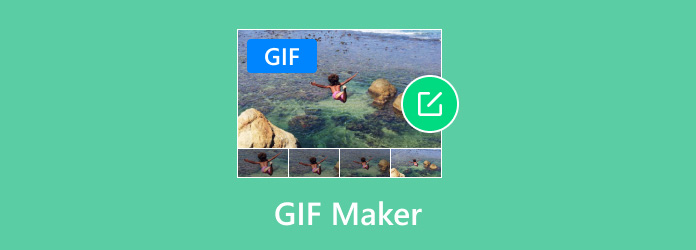
- Del 1. Hvordan velge den beste GIF-editoren
- Del 2. Beste 5 video til GIF-skapere
- Del 3. Beste 5 bilde til GIF-makere
- Del 4. Beste 5 AI-tekst til GIF-skapere
- Del 5. Vanlige spørsmål om GIF-makere
Del 1. Hvordan velge den beste GIF-redigereren
Du kan bli overveldet over hvor mange lignende verktøy som finnes, og ingen steder å begynne. Først må du vurdere hva du vil ha for en GIF-mak; du følger disse tipsene for å komme i gang:
- Intuitivitet - hvis du er nybegynner, er det bedre å starte med et verktøy som har et nybegynnervennlig grensesnitt. Det hjelper å jobbe uten å bruke for mye tid på å lære om mekanikken.
- Funksjoner - for en GIF-produsent, vurder de grunnleggende funksjonene som muligheten til å trimme varighet, slå sammen mange bilder og andre. Hvis du vil lage forseggjorte GIF-er, kan du like gjerne få et verktøy som kan justere innstillinger som FPS, hastighet, etc.
- Utdataresultat - noen lignende verktøy kan forhåndsvise arbeidet ditt med utmerket kvalitet, men når de er eksportert, er den forventede kvaliteten lavere. Finn en GIF-produsent som er i stand til å opprettholde den valgte kvaliteten, hastigheten og FPS.
- Støttede formater - for det meste kan GIF-er lages med bilder som har samme inndataformater. Hvis du har forskjellige bilder du vil kompilere som en GIF, kan noen verktøy håndtere en mangfoldig opplasting.
- Pris - Å prøve en gratisversjon av en GIF-produsent kan oppmuntre deg til å kjøpe proffversjonen for alle funksjonene. Men vurder prisen hvis det er verdt det for tjenesten som tilbys, eller se etter et annet alternativ.
- Plattformtilgjengelighet - vurder enheten og operativsystemet du bruker før du får et GIF-program, spesielt hvis du vil lage GIF-er i et fleksibelt miljø.
| Hvordan vi tester | |
| Fremgangsmåte | Beskrivelse |
| GIF Makers utvalgsprosess | Vi velger GIF-verktøy som oppfyller utvalgskriteriene, for eksempel utmerkede funksjoner, kvalitet på utdata, brukervennlighet og så videre. |
| Oppsett av programvare | En GIF-editor lastes ned på den støttede plattformen. Installasjonsprosessen er notert i anmeldelsen. |
| Bruk av funksjoner | Hver funksjon er testet for å se hvordan en GIF lages ved å slå sammen, klippe ut, legge til tekst eller effekter, etc. |
| Gjennomgang av fileksport | Her oppdager vi resultatet av en GIF-fil laget av verktøyet. Vi sammenligner og legger merke til forskjellene til hvert utvalgte verktøy som skal inkluderes i anmeldelsen. |
Du kan Stol på Blu-ray Master-anmeldelse
- Vi velger et produkt som er on-demand eller populært og vurderer det uten et objektivt ord.
- Produktet vil deretter bli testet av teamet vårt for å gi deg våre personlige erfaringer og tanker.
- For å skille forskjeller i repeterende verktøy, sammenligner vi dem med deres unike egenskaper og funksjonalitet.
- Vi inkluderer også brukeranmeldelser fra andre plattformer og bruker dem som tilleggsinformasjon om det vurderte produktet.
- Tilbakemelding er også viktig for oss, da det vil hjelpe oss å skrive anmeldelser med ærlighet og tillit.
Del 2. Beste 5 video til GIF-skapere
Video Converter Ultimate
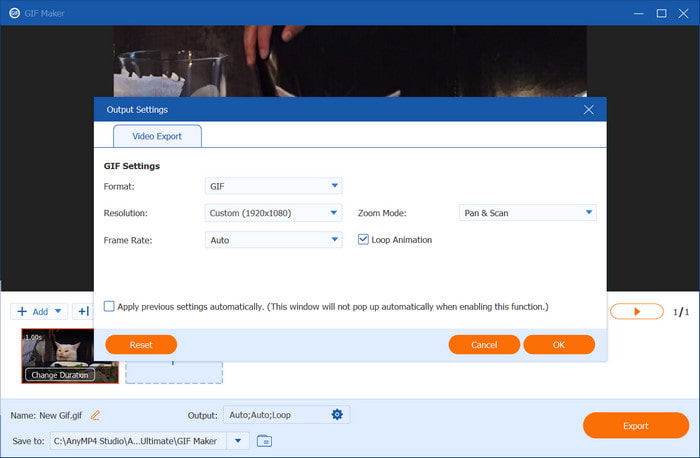
Fordeler
- Den tilbyr video til GIF og bilde til GIF.
- Kunne endre zoommodus og sløyfeanimasjon.
- Gratisversjonen er sjenerøs.
Ulemper
- For å legge til tekst må du bruke en annen funksjon i verktøyet.
Video Converter Ultimate er video-til-GIF-produsenten du leter etter. Det er et skrivebordsprogram som gir mer enn GIF-laging, da det også har en profesjonell omformer, 3D-maker, kompressor, forsterker og mer. Det kan gjøre videoer og bilder til GIF-filer, enten det er MP4, MOV, HEVC, FLV, JPEG, PNG eller andre. Den er også designet enkelt, slik at nybegynnere eller profesjonelle kan bruke den uten behov for opplæring. På den annen side holder den utgangsinnstillinger før du eksporterer en GIF, som du kan konfigurere med en ny oppløsning, bildefrekvens, hastighet og loop. Et ypperlig verktøy for å lage GIF venter på at du enkelt kan lage GIF-er på Windows og Mac. Bare klikk på knappen Gratis nedlasting!
- Best for å kompilere forskjellige video- og bildeformater til en GIF.
- Tilpass lengde, hastighet, oppløsning og zoommodus.
- Sanntidsforhåndsvisning av GIF-er med garanterte resultater av høy kvalitet.
- Gi flere verktøy for profesjonell konvertering, forbedring og redigering.
Gratis nedlasting
For Windows
Sikker nedlasting
Gratis nedlasting
for macOS
Sikker nedlasting
Det er faktisk enkelt å bruke, siden vi finner video-til-gif-skaperen og bruker den uten problemer. Det lar også forskjellige formater lastes opp, siden det tilbyr video- og bildekonverterere til GIF. Videre er resultatet det vi så fra forhåndsvisningen i sanntid, så det er trygt å si at Video Converter Ultimate er et godt valg.
Canva
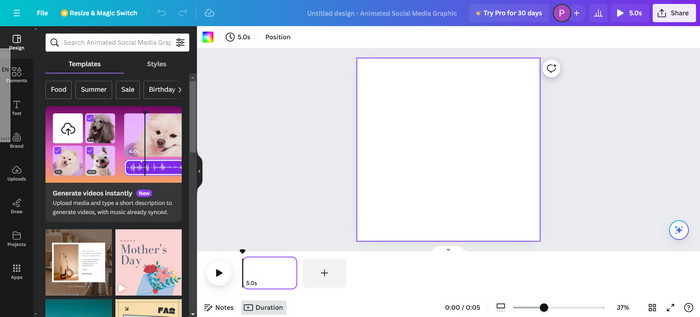
Fordeler
- Tilgjengelig på Windows, Safari, Chrome, etc.
- Intuitiv og enkel å bruke.
- Konverter populære formater til GIF-er.
Ulemper
- Det kan bli dyrt i lengden.
- Lagringskapasitet er ikke nok.
Når det kommer til GIF-produsenter på nettet, er Canva en av de populære plattformene å prøve. Det hjelper deg å tilpasse GIF-er fritt med en haug med maler å velge mellom. Selv om du jobber med video- eller bildefiler, kan Canva underholde kreativiteten din med attraktive klistremerker, overganger og effekter. Dette alternativet kommer som et gratis onlineverktøy, men du kan oppgradere for å låse opp funksjoner for GIF-laging.
- Et stort fellesskap som lar brukere publisere arbeidet sitt.
- Den har en nettplattform og app som integrerer brukerens prosjekter.
- Omfattende samlinger av medieelementer som rammer, animerte effekter, etc.
- Tilpass videostørrelsen med forskjellige sosiale medieplattformer.
Canva gjør det enkelt å redigere arbeidet ditt. Det ble kjent fordi det utvidet fellesskapet av kreative mennesker samtidig som det ga mediebiblioteker å legge til arbeidet deres. Selv om det er en flott GIF-produsent, er gratisversjonen utilstrekkelig på mange måter. Basert på andre anmeldelser, kan det å abonnere på Canva ta en toll på utgiftene dine i det lange løp.
Photoshop
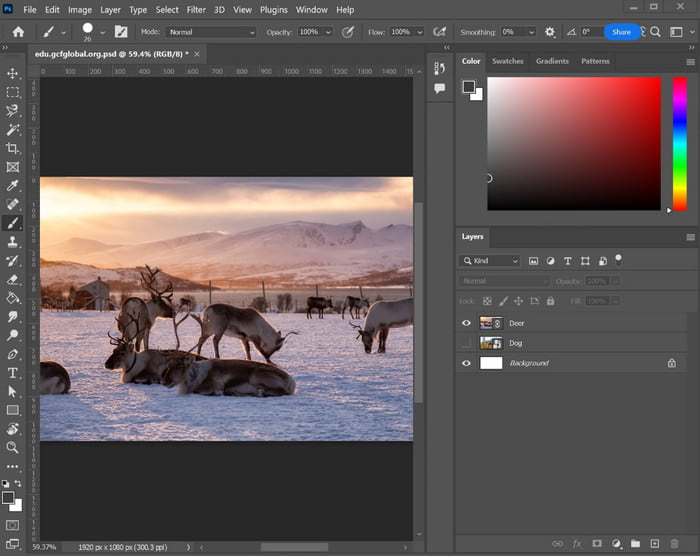
Fordeler
- Egnet for profesjonelle prosjekter.
- Verdt det for arbeidsfleksibilitet med flere enheter.
Ulemper
- For komplisert, selv med en opplæring.
For en 3D GIF-produsent kan Photoshop gjøre det mulig. Når du kjenner Adobe, har den alle de profesjonelle verktøyene for digitale medier lage GIF-er fra bilder, og Photoshop er en av dem. Selv for en seks-sekunders GIF kan du lage en imponerende hvis du kjenner mekanismene til verktøyet. Bare det, Photoshop er designet med kompleksitet, og å betale for det bare for å lage GIF er kanskje ikke verdt det fordi det er for dyrt.
- Kan justere rammer etter varighet, hastighet og overgang.
- Best for animasjon med kortere GIF-lengde.
- Plass til flere lag i ett prosjekt.
- Flere funksjoner for video- og bilderedigering.
Det første du vil møte med Photoshop er den gratis prøveversjonen. Selv for oss er ikke den korte tiden nok til å bruke verktøyet fullt ut. Hvis dette ikke er det du ser etter, er det best å gå for et annet alternativ.
Media.io
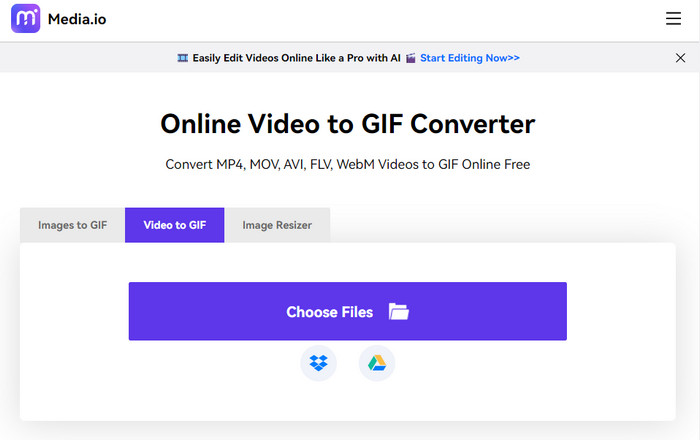
Fordeler
- Arbeidet kan være jevnt med dette verktøyet.
- Enkelt men effektivt.
Ulemper
- Begrenser GIF-laging for bare noen få opplastinger.
Media.io er et nettbasert verktøy som konverterer videoer og bilder til GIF-er. GIF-skaperen har et enkelt grensesnitt som lar deg laste opp fra flere kilder, inkludert Google Drive og Dropbox. Her kan du også redigere utdatabildefrekvensen, størrelsen eller til og med legge til tekst i GIF-en din før du eksporterer. Media.io er helt gratis uten å bruke et vannmerke på filen din.
- Konverter video og bilder til GIF-er samtidig.
- Anstendig eksporthastighet uten merkelogo.
- Endre størrelsen på mediefiler før eller etter GIF-konvertering.
- Færre annonser uten å avbryte arbeidet ditt.
Video-til-GIF-konvertereren er gratis og tilgjengelig for alle. Designet med et rent grensesnitt, kan Media.io være din raske måte å lage GIF på. Ikke overraskende har det ikke mye å tilby, så du ser kanskje ikke imponerende funksjoner å legge til GIF-ene dine ved å bruke dette alternativet.
3DGIFMaker
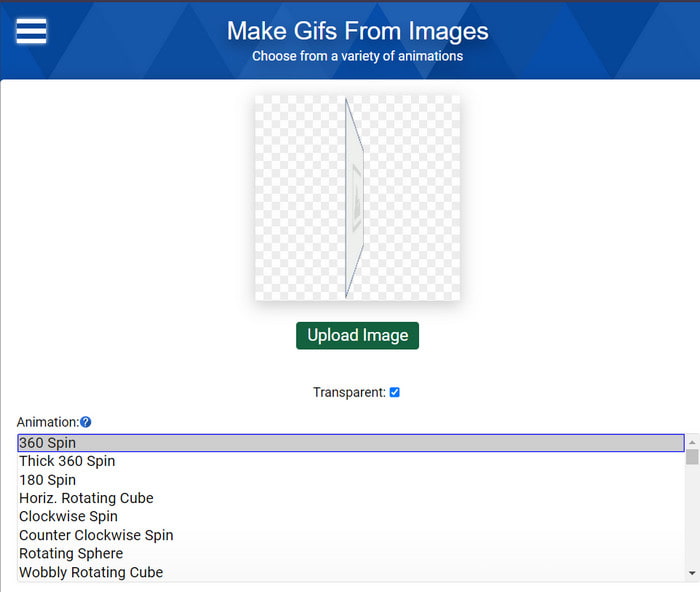
Fordeler
- Praktisk for enkel GIF-laging.
- Mange animasjonsalternativer å se.
- Konfigurer innstillingene som størrelse og hastighet.
Ulemper
- Den støtter ikke videoer.
- Bare én fil kan redigeres.
Dette er den animerte GIF-skaperen for JPEG- og PNG-filene dine. Det er et nettbasert verktøy som brukere kan få tilgang til på forskjellige nettlesere. Selv med et enkelt grensesnitt kan du finne forskjellige stiler av GIF-redigering og lage, inkludert 360 spinn, inverterte farger for filtre, og så videre. Siden 3DGIFMaker gir mange alternativer, kan du utforske det uten begrensninger.
- Tilpass GIF-ens størrelse, hastighet, totale rammer og zoom.
- Brukere kan laste opp et bilde som bakgrunn.
- Last ned GIF-filer uten merkelogo.
- Konsekvent gratis og tilgjengelig.
GIF-editoren er praktisk for å lage 3D GIF. Det er gratis og har mange alternativer. Når den er testet, godtar den bildefiler som JPG, PNG og GIF og justerer parametrene etter ønske. Dessverre kan du bare laste opp ett bilde, og det betyr at du bare kan redigere én fil om gangen.
Del 3. Beste 5 bilde til GIF-makere
Ezgif
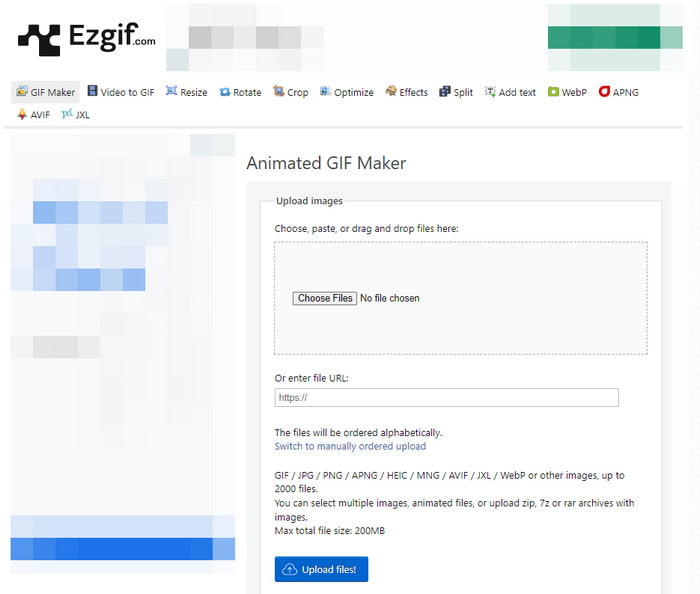
Fordeler
- Grunnleggende HD-animert GIF-maker.
- Gratis uten å bruke vannmerke.
Ulemper
- Eksportprosessen er treg eller stopper tilfeldig.
Ezgif er en av GIF-skaperne for videoer og bilder. Den har et utmerket utvalg av verktøy for GIF-laging, inkludert funksjoner som kan optimere bilder, legge til tekst, endre størrelse, og konvertere. Uunngåelig må du kanskje bruke litt tid med dette alternativet hvis du trenger å lage utmerkede GIF-filer.
- Konverter videoer og bilder til GIF, APNG, WebP, etc.
- Maksimalt 200 MB for opplastinger.
- Forhåndsvisning i sanntid av GIF før eksport.
- Funksjoner inkluderer forsinkelsestid, crossfade-rammer, looptelling og mer.
Ezgif er et populært nettverktøy, og vi har testet det flere ganger. Ikke bare er det effektivt for en enkel animert GIF, men praktisk for å lære mer om redigering. Noen ganger fikk vi en anstendig utskriftskvalitet med den, men GIF-skaperen vil av og til henge, spesielt ved eksport.
Kapwing
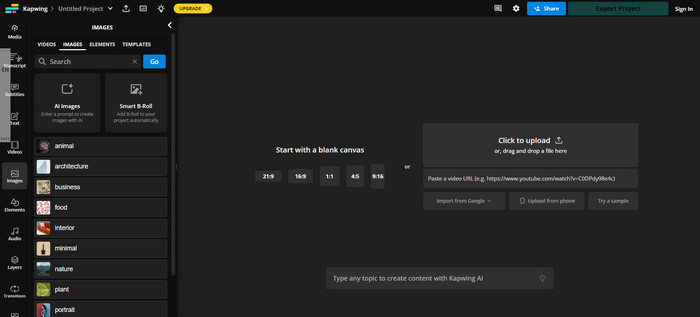
Fordeler
- Tilby video-, bilder- og lydmaler.
- Enorme samlinger av elementer og overganger.
Ulemper
- Du må logge på eller oppgradere til Pro.
Med et mye større sett med funksjoner kan Kapwing være din bilde-til-GIF-produsent. Det første du finner på nettsiden er ulike lerretsalternativer, som du kan starte med 1:1 eller 4:5 for GIF-en din. Deretter kan du enkelt legge til tekst, bilder og andre elementer som du ønsker. Merk at kapwing er gratis, men det har visse begrensninger i opplastinger, fileksportering og funksjoner.
- Legg til flere lag i ett prosjekt.
- Enestående overgangseffekter.
- Brukere kan lage AI-bilder med spørsmål.
- GIF-filer kan eksporteres til flere sosiale medienettverk.
Kapwing er sjenerøs i mange aspekter, og dette er tydelig med alternativer for lerret og kildeopplasting. En ting vi kan si om denne GIF-produsenten er at den ligner på andre betalte nettverktøy. Så du kan ikke forvente at det er helt gratis; snarere er en oppgradering nødvendig for å oppleve funksjonene fullt ut.
GIFMaker.me
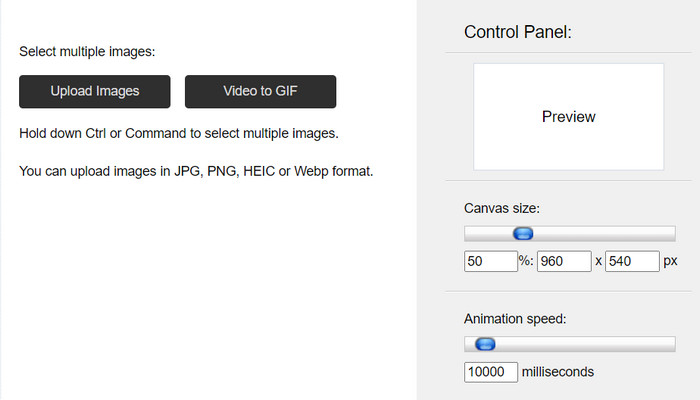
Fordeler
- Tilgjengelig gratis.
- Støtt populære video- og bildeformater.
Ulemper
- Ingen forhåndsvisningsalternativ.
- For mange annonser.
Hvis du vil konvertere JPG, PNG, HEIC eller WebP til GIF, kan denne enkle GIF-produsenten hjelpe deg. Den konverterer også videoer til GIF-er, som du enkelt kan laste opp på nettstedet. Går tilbake til bilder, lar GIFMake.me deg laste opp flere bilder i ett, som du kan organisere i rekkefølge ved å dra filene.
- Juster lerretsstørrelsen i px.
- Juster animasjonshastigheten opp til 10 000 millisekunder.
- Fungerer bra for å lage GIF-er, videoer og rammeanimasjoner.
- Rask eksportprosess.
Det er en gratis GIF-skaper som er praktisk for enhver enhet eller plattform. Vi har bare kort tid til å utforske dette alternativet siden det tilbyr minimale funksjoner for GIF-laging. Men hvis du bare trenger et enkelt verktøy for GIF-ene dine, er det nødvendig å prøve dette.
Beskriv GIF Maker
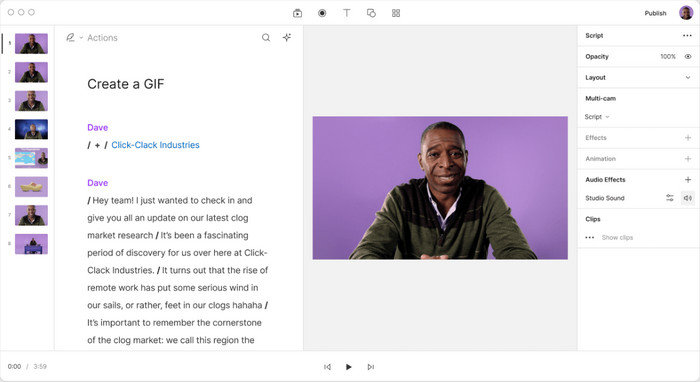
Fordeler
- Kan lage profesjonelle videoer og GIF-er.
- Sanntids video-, kamera- og lydopptaker.
Ulemper
- Krev flere registreringer.
- Den gratis prøveperioden er kort.
Descript GIF Maker er GIF maker freeware som du kan laste ned på Windows og Mac. Bare last opp bilder til appen, bruk de innebygde redigeringsfunksjonene og last opp en video for å lage en GIF. Utover dette gir verktøyet flere medieskapende funksjoner, som opptak, skjermkasting og redigering.
- Støtte alternativ for multiredigering.
- Raskere i redigering og eksport.
- Innebygde effekter og animasjoner.
- Rediger andre filtyper, inkludert MOV, FLV, etc.
Da vi utforsket programvaren oppdaget vi at den har mange funksjoner for medieredigering. GIF-laging var også enkelt, utstyrt med utmerkede biblioteker av effekter. Installasjonen krever imidlertid at du registrerer deg og bruker den gratis prøveversjonen.
PhotoDirector 365
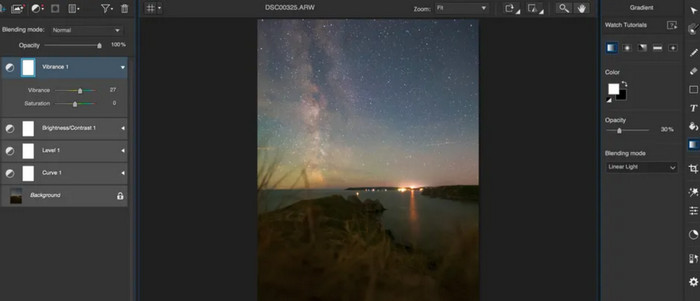
Fordeler
- Praktisk for medieskaping.
- Komplett med funksjonelle verktøy.
Ulemper
- Ikke nybegynnervennlig.
Dette er den animerte GIF-produsenten du trenger for en kort animasjon. PhotoDirector 360 er et multifunksjonelt program som komponerer multieksponeringsbilder, GIF-er, stillbilder med mer. Det elegante grensesnittet dekker alle dine behov, spesielt for trimming, justering osv.
- Ta bilder fra videoer for å slå til GIF-er.
- Støtte formater som TIFF, BMP og PNG.
- Egnet som en 3D GIF-logoprodusent for forretningspromotering.
- Tilpass farger, nyanse, filtre osv.
PhotoDirector 360 ligner på Photoshop på noen måter. Det er best for tungt eller profesjonelt arbeid. Det vil være en flott investering hvis du trenger å lage GIF-er for forretningsformål som markedsføringsannonser.
Del 4. Beste 5 AI-tekst til GIF-skapere
Picsart
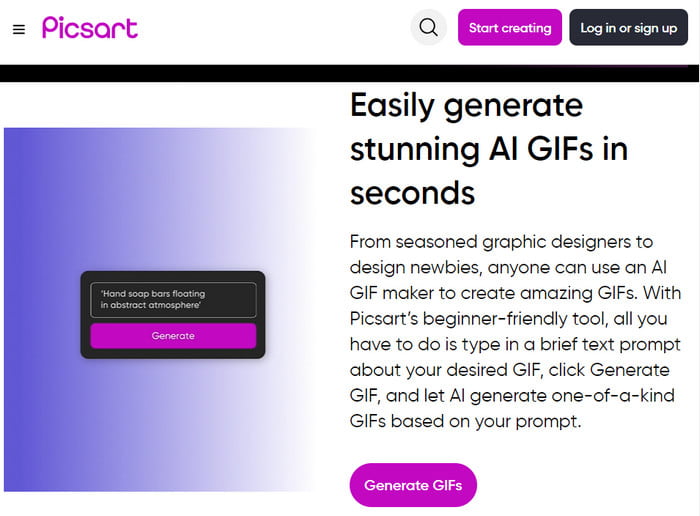
Fordeler
- Lag GIF-er ved å bruke ledetekster.
- Brukere kan beskrive de ønskede GIF-ene fritt.
Ulemper
- Stort sett ikke nøyaktig i GIF-laging.
- Ikke best for profesjonelt arbeid.
Med den nye teknologien kan AI-produsenter generere GIF-er med bare spørsmål. Picsart kan også generere GIF-er med matchende rammer ved å beskrive bildet med ord. Med dette verktøyet kan du lage en unik GIF som du kan laste ned eller dele på sosiale medier.
- Generer utskrifter av høy kvalitet.
- Inndata for kreativt søkeord.
- Generer bilder umiddelbart.
- Ingen tekniske ferdigheter er nødvendig.
Picsart gjør en ny måte for morsom og kreativ GIF-laging. Med sin tilgjengelighet på nettlesere kan du bruke den gratis. Det vil imidlertid ta å registrere seg for Picsart før du kan laste ned GIF-ene dine eller dele dem på sosiale medier.
Appy Pie
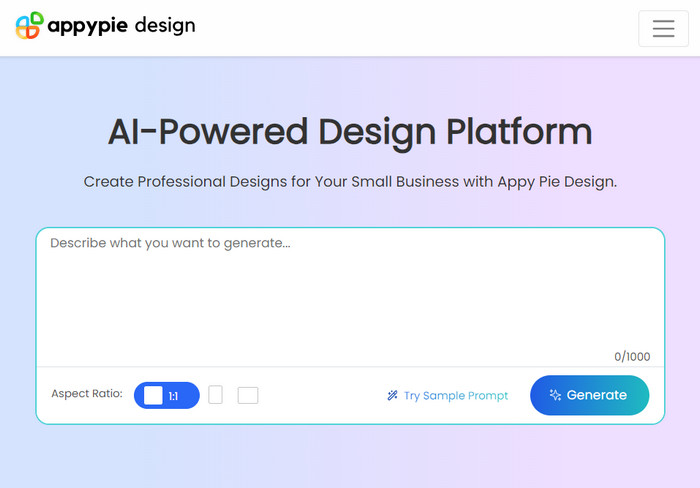
Fordeler
- Profesjonell design for GIF-er.
- Eksempel på meldinger er tilgjengelige.
Ulemper
- Ber om kortlegitimasjon før du aktiverer den gratis prøveversjonen.
En annen tekst-til-GIF-produsent du må prøve er Appy Pie med sine robuste og kreative funksjoner. Den er vert for GIF-laging ved å bruke ledetekster, i tillegg til å bygge mobilapper uten koder. Her kreves det å opprette en konto, men da kan du bruke verktøyet gratis.
- Juster sideforholdet for GIF-er.
- Opptil 1000 ord for spørsmål.
- Gi andre funksjoner for å lage live chat, apper osv.
- Siden er lett å forstå og navigere.
Det er litt plagsomt å opprette en konto først før du kan generere GIF-en din. Men når det er gjort, har du den gratis prøveversjonen for å lage GIF-er og bilder. Hvis du ikke liker dette, prøv andre AI GIF-produsenter i dette innlegget.
Flixier
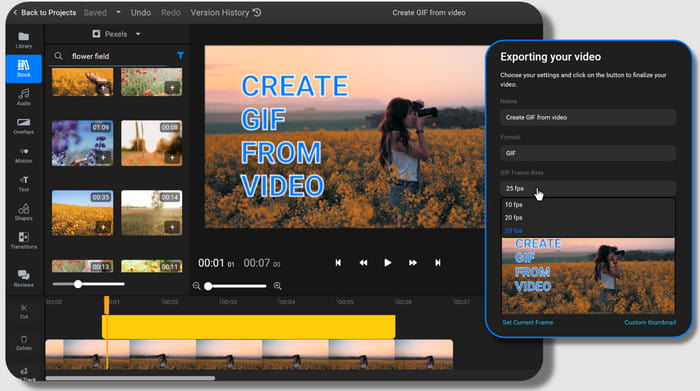
Fordeler
- Lag GIF-er nøyaktig og profesjonelt.
- Det er ikke nødvendig å opprette en konto.
Ulemper
- Det må betales for alle funksjoner.
De online GIF-maker kan lage iøynefallende GIF-er i løpet av få sekunder. Du trenger bare å laste opp bildene, bruke funksjonene til å trimme, klippe eller omorganisere dem, og deretter eksportere dem som en GIF-fil. Selv om grensesnittet ser skremmende ut til å begynne med, er det faktisk enkelt å bruke.
- Ulike maler, bakgrunner og effekter er tilgjengelige.
- En tidslinje der du kan laste opp flere bilder og omorganisere dem.
- Forhåndsvisning i sanntid etter redigering av GIF-er.
- Eksporter uten vannmerke.
En enkel måte å lage GIF-er på hvilken som helst enhet. Den har alle de essensielle redigeringsfunksjonene du trenger, og så vil Flixier lage GIF-filen i løpet av sekunder. Men akkurat som andre verktøy, er noen funksjoner begrenset til bruk med mindre du oppgraderer til den betalte versjonen.
Mage Space
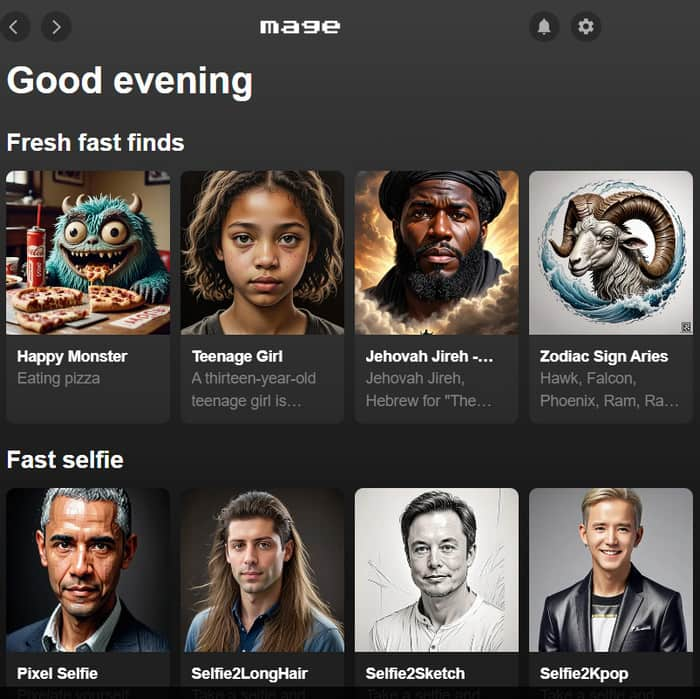
Fordeler
- Nye funn av genererte bilder og GIF-er.
- Diskusjon med andre skapere via fora.
Ulemper
- GIF-er ser litt forvrengt ut.
Ikke bare er det et hjem for AI-genererte bilder, men Mage Space kan også gi deg en annen metode for å lage GIF-er. Selvfølgelig trenger du bare å bruke nøkkelord for å beskrive bildet du ønsker, og så vil GIF-makeren generere det umiddelbart.
- En enorm samling av GIF-er laget av andre skapere.
- Utmerket kvalitet og nøyaktighet.
- Lang rekke søkeord og spørsmål å bruke.
- Populære fora i Discord og Twitter.
Mage Space er stedet for å ha det gøy med GIF-laging. Når du har lagt til e-posten din for å logge på, kan du gå vill med spørsmål og nøkkelord. Å ha en profil innenfor plattformen er også en fordel hvis du ønsker å samle arbeidet ditt.
Gfycat
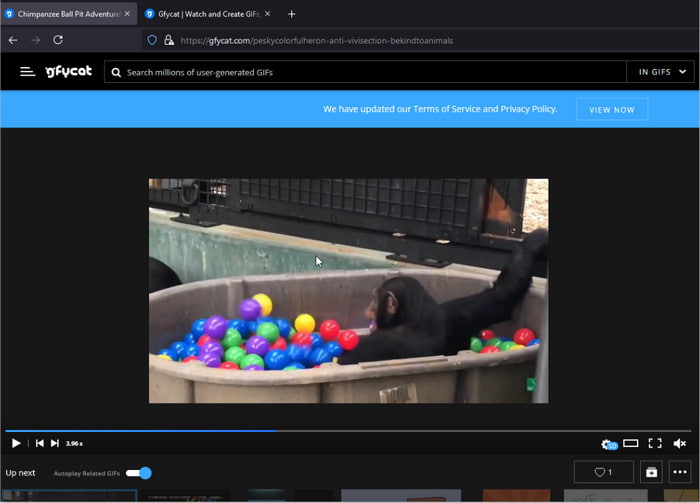
Fordeler
- Last opp GIF-er i mye mindre størrelse.
- Rask prosess, selv med batcher.
Ulemper
- Den opprinnelige nettsiden er allerede nede.
Gfycat er et nettsted hvor du kan laste opp korte klipp og GIF-filer. Plattformen ble grunnlagt i 2013 og lar deg laste opp mindre filstørrelser, noe som resulterer i raskere lastetider. Den har også opplastingsverktøy som lar deg sette sammen bilder og konvertere dem til GIF-er uten for mye innsats.
- Integrert med ulike plattformer som Reddit.
- Tilgjengelig i mobilappversjonen.
- Uendelig rulling og opplasting.
- Enorme biblioteker med GIF-er og korte klipp som sport, memes, etc.
Det virker som en fantastisk plattform for GIF-er. Imidlertid er Gfycat allerede stengt og har bare rester fra noen pålitelige nettsteder som Reddit og GitHub. Du kan fortsatt bruke det, men det krever innsats å installere det på datamaskinen.
Del 5. Vanlige spørsmål om GIF-makere
-
Hvor kan jeg lage GIF-er av høy kvalitet?
Du kan prøve en av de anbefalte GIF-produsentene i denne artikkelen. Avhengig av hvilken GIF-type du ønsker, kan du prøve å lage AI-tekst, bilde eller video.
-
Hvilken GIF Maker er best?
Vi kan si at Video Converter Ultimate er den beste GIF-produsenten å velge. Ikke bare fokuserer den på å lage GIF, men den har også forskjellige verktøy for å konvertere, forbedre og redigere mediefilene dine med bare noen få klikk.
-
Er GIF og GIPHY det samme?
Nei. GIF er en filtype som består av stillbilder. Men du kan gjøre det om til et kort klipp hvis bildene er i rekkefølge av én bevegelse. GIPHY, derimot, er en plattform hvor du kan lage og laste opp GIF-er. Det er populært for skapere og folk som elsker å laste ned GIF-er.
Avslutter
Du har lest den beste GIF-produsenter i 2024. Med beskrivelse, fordeler og ulemper kan du prøve et verktøy uten å bekymre deg. Med mindre du ikke har bestemt deg for hvilken du skal laste ned, kan du gå først med Video Converter Ultimate. Det er enkelt og trygt og tilbyr enestående funksjoner for GIF, MOV, MP4 og andre mediefiler.
Mer fra Blu-ray Master
- Topp 10 Video til GIF Converter - Konverter video til GIF fritt
- Mestre trinnene for hvordan du legger til GIF til tekst på alle enheter
- Enkelt å lære veiledninger om hvordan du lager en GIF-kollasje
- Beste måter å legge til filtre til GIF-er med detaljerte trinn
- Legg til et vannmerke til GIF som en profesjonell på to enkle måter
- En fenomenal veiledning om hvordan du fargelegger GIF-er effektivt

